
Bazı kablosuz klavyeler, takmak için küçük donanım anahtarlarıyla birlikte gelir; bazıları yalnızca, cihazları birbirine eşleştirmeyi içeren kısa menzilli bir kablosuz protokol olan Bluetooth üzerinden kurulabilir. Bir Bluetooth klavye veya fare ayarlamak için bunu Mac'inizle eşlemeniz gerekir. Bluetooth kulaklık gibi farklı bir Bluetooth cihazı kuruyorsanız, kurulum çoğunlukla aynıdır.
Bir iMac'iniz varsa ve Bluetooth klavyeniz varsayılan olarak ayarlanmadıysa veya Macbook'unuzda izleme dörtgeniniz ve klavyeniz bozuksa, bir Bluetooth klavye kurmak için bir kablolu klavyeye veya fareye ihtiyacınız olacaktır. t En az bir giriş cihazı olmadan bir tane kurun. Yalnızca bir klavyeniz varsa, seçenekler arasında geçiş yapmak için Sistem Tercihlerindeki Sekme tuşunu kullanarak bir Bluetooth faresi kurabilirsiniz.
Başlamak için, öncelikle Mac'inizde Bluetooth'un açık olduğundan ve kablosuz cihazınızın pillerinin dolu olduğundan emin olmak isteyeceksiniz.
Cihazınızı Eşleştirin
Bluetooth ayarlarınızı menü çubuğunuzun sağ üst köşesindeki açılır menüden veya Spotlight (Command + Space) veya Sistem Tercihleri uygulamasında arayarak açın.
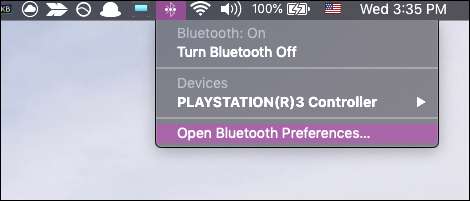
Klavye ve farede "eşleme moduna" girmeniz gerekir. Cihaz herhangi bir şeyle eşleştirilmediyse bu mod muhtemelen varsayılan olarak açık olacaktır, ancak arkada veya altta bir senkronizasyon düğmesi olabilir. Bazı cihazlar, güç düğmesine birkaç kez basmanızı bile gerektirir.
Cihaz keşfedilebilir hale geldiğinde, Mac'inizdeki Cihazlar listesinde yanında bir "Eşleştir" veya "Bağlan" düğmesiyle görünecektir.
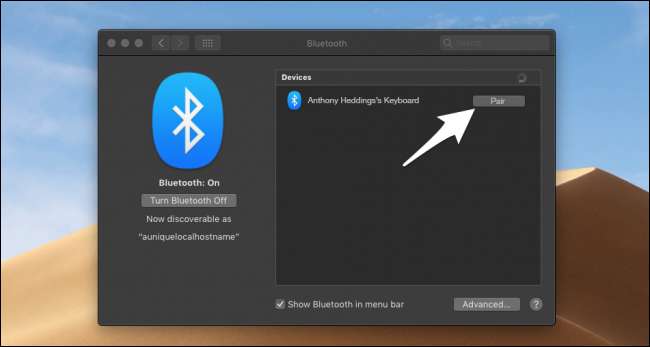
Düğmeye tıkladıktan sonra, Mac'iniz klavyede bir eşleme kodu girmenizi isteyebilir. Diğer cihazlar için, genellikle bu pencereyi tıklayabilirsiniz ve cihaz yine de eşleşecektir.
Klavye ve Fare Ayarlarını Yapılandırma
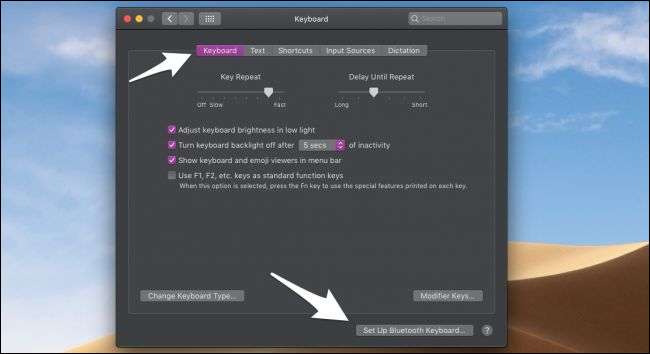
Klavyeniz veya fareniz düzgün çalışmıyorsa, ayarları Sistem Tercihlerinde yapılandırabilirsiniz. "Klavye" altında, tuş tekrarını ve işlev tuşu ayarlarını yapabilir veya klavye düzeninizi farklı bir şeye değiştirebilirsiniz. Ayrıca buradan bir Bluetooth klavyeyi otomatik olarak eşleştirebilirsiniz.
"Fare" altında, izleme hızını, çift tıklama hızını ve farenizin kaydırma hızını ayarlayabilirsiniz.
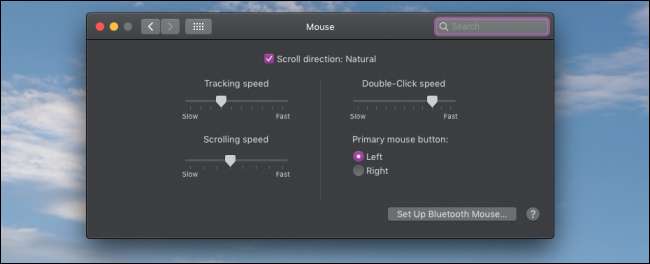
Hem klavye hem de fareler için üreticinin, özellikle "oyun" farelerinde DPI, makrolar ve aydınlatma efektleri gibi cihaza özel ayarları yapılandırmak için kendi sürücüleri ve ayar uygulamaları olabilir. Bunlar, Logitech gibi şeyleri içerir Kontrol Merkezi , Corsair Nike ve Razer Sinaps .
Resim Kredisi: Peter Kotoff / ShutterStock







